使用过演示文稿的朋友们都知道,常常会在幻灯片的内容上使用超链接可以快速翻到需要的那一页幻灯片。下面小编就来告诉大家如何在WPS演示中使用超链接的命令,一起来看看吧。新建默认模板wps演示文稿,内容版式为空白版式。单击在线素材中的目录项,单击目录选项卡,选中其中一种目录,右击选择快捷菜单中的“插入&rd......
WPS excel下拉单元格使数据不变不递增的方法
WPS教程
2021-11-13 11:17:25
下拉单元格递增数字、使用拖放的方式来复制公式或单元格格式是常有的事,那么如果我们想要下拉单元格的时候不递增数字,该如何操作呢,今天我们就来教大家如何在WPS表格与Excel表格当中下拉单元格使数据不变不递增的方法,一起来学习一下吧。
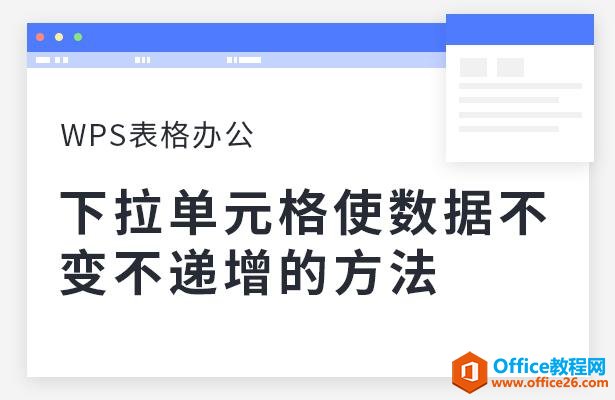
下拉单元格使数据不变不递增的方法
首先,我们输入一串数据,选中最后一个单元格。
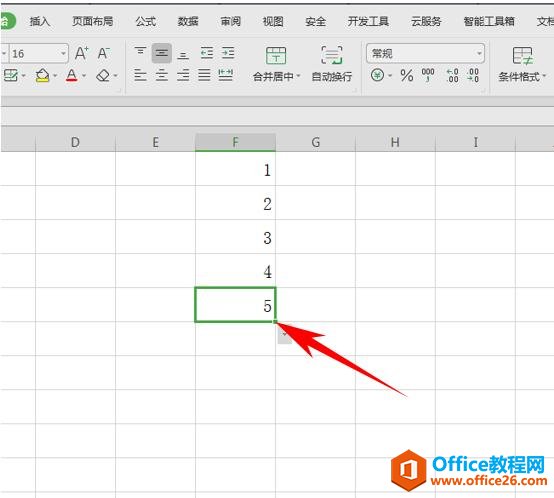
然后按住键盘中Ctrl键,显示出十字符号后下拉单元格,我们看到数据并没有递增,而是显示出了相同的数字5。
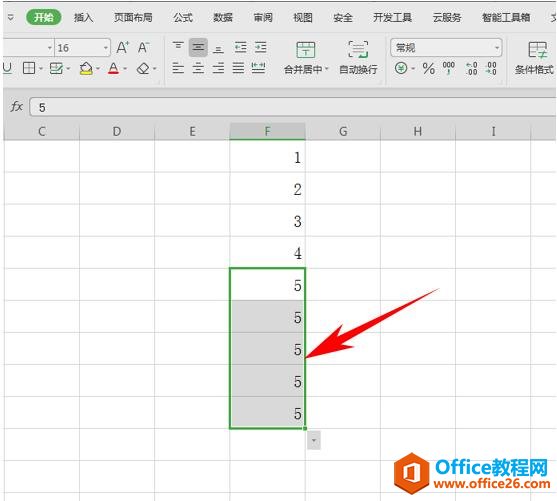
我们也可以选中单元格,在上方的编辑框当中依次输入想要输入的数据,如下图所示。
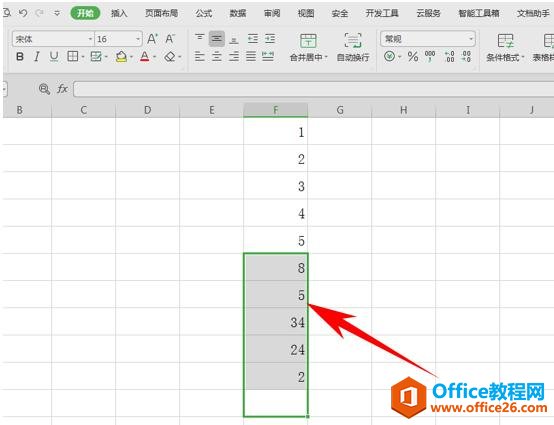
相关文章





